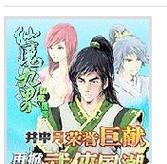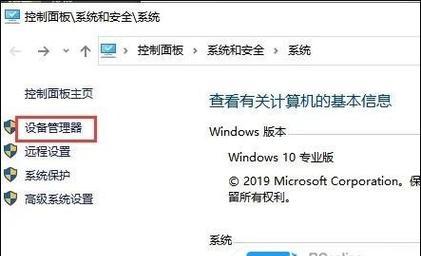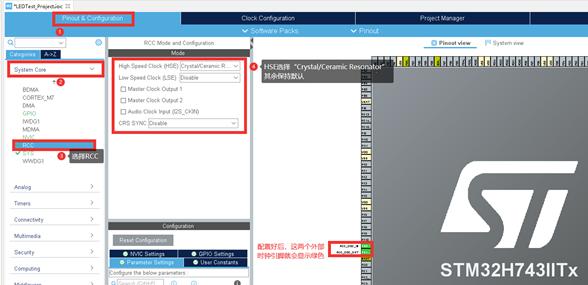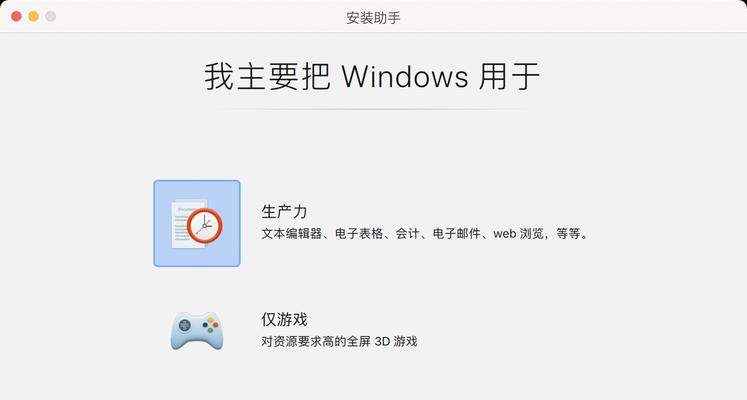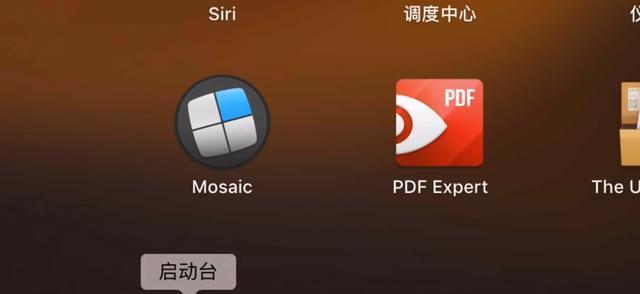Python是一种简单易学的高级编程语言,被广泛应用于各个领域的软件开发和数据分析中。为了能够顺利使用Python进行编程工作,首先我们需要在电脑上安装Python解释器。本文将以电脑Python安装教程为主题,为大家详细介绍如何一步步安装Python,并开始编写自己的第一个程序。

一:下载Python安装包
在开始安装Python之前,我们首先需要从Python官方网站上下载最新的Python安装包。访问官网(https://www.python.org),点击下载按钮进入下载页面。在下载页面中,选择与你操作系统版本对应的安装包,并点击下载。
二:运行安装程序
下载完成后,双击下载的安装包进行运行。在弹出的安装向导中,点击“Next”按钮进入下一步。

三:选择安装路径
在安装向导的“DestinationFolder”页面中,可以选择你希望将Python解释器安装到的路径。一般情况下,建议使用默认的安装路径,点击“Next”按钮进行下一步。
四:选择组件
在安装向导的“Customizeinstallation”页面中,可以选择是否安装一些附加组件。如果你对这些组件不了解,建议保持默认的选择,点击“Next”按钮继续。
五:添加环境变量
在安装向导的“AdvancedOptions”页面中,勾选“AddPythontoPATH”选项,这样系统将会自动将Python解释器添加到环境变量中,方便我们在命令行中使用。点击“Install”按钮开始安装。

六:等待安装完成
安装过程可能需要一些时间,请耐心等待安装完成。安装完成后,点击“Close”按钮关闭安装向导。
七:验证安装结果
打开命令提示符(Windows用户可以按下Win+R键,输入"cmd"并回车),输入"python"命令,并回车。如果出现Python的版本信息,说明安装成功。可以输入"exit()"命令退出Python解释器。
八:使用Python解释器
通过命令提示符可以直接使用Python解释器进行交互式编程。输入"python"命令进入Python解释器,即可输入Python代码并得到结果。退出解释器可以输入"exit()"命令。
九:使用文本编辑器
除了交互式编程,我们还可以使用文本编辑器来编写Python程序,并保存为.py文件进行运行。常用的文本编辑器有SublimeText、VisualStudioCode等。打开你喜欢的编辑器,新建一个文件,输入你的Python代码,并保存为.py文件。
十:第一个Python程序
让我们来编写我们的第一个Python程序吧!在文本编辑器中输入以下代码:
```
print("Hello,World!")
```
保存文件后,在命令提示符中切换到保存文件的目录下,使用命令"python文件名.py"运行程序。你将会看到输出结果为"Hello,World!"。
十一:安装第三方库
Python拥有丰富的第三方库,可以帮助我们更高效地进行开发。使用pip命令可以方便地安装这些库。在命令提示符中输入"pipinstall库名"即可安装指定的库。
十二:升级Python版本
随着时间的推移,Python不断进行更新和改进。为了获得最新的功能和修复的bug,我们可以定期升级Python版本。使用命令提示符中输入"pipinstall--upgradepython"即可升级Python解释器。
十三:常见安装问题
在安装Python过程中,可能会遇到一些常见的问题,例如安装失败、环境变量配置错误等。这时候可以通过查看错误信息和搜索相关解决方案来解决问题。
十四:参考资料与学习资源
在学习Python过程中,我们可以参考一些优秀的教程和学习资源,以加快学习进度和提高编程能力。一些推荐的学习资源包括Python官方文档、各类在线教程和编程社区。
十五:
通过本文的介绍,相信大家已经掌握了如何在电脑上安装Python解释器的方法。安装Python是开始编写程序的第一步,希望大家可以继续深入学习Python,并在编程的道路上取得进一步的进展!